Możesz dodać obramowanie do slajdu, aby dodać element projektu w prezentacji. Chociaż w PowerPoint nie ma określonego narzędzia do dodawania obramowania, istnieje kilka sposobów wykonania tego zadania: utworzenie prostego obramowania przy użyciu konturu kształtu lub wyszukanie i wstawienie obramowania za pomocą wyszukiwarki obrazów Bing.
Tworzenie prostego obramowania przy użyciu konturu kształtu
-
Kliknij pozycję Wstaw, a następnie kliknij menu rozwijane Kształty .
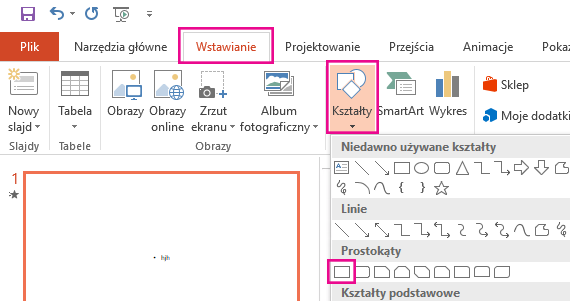
-
Zaznacz kształt z kategorii Prostokąty .
-
Aby narysować kształt do odpowiedniego rozmiaru, umieść kursor w lewym górnym rogu. Przytrzymaj lewy przycisk myszy i przeciągnij kursor do prawego dolnego rogu.
(Po zaznaczeniu kształtu przez kliknięcie kształtu na Wstążce jest dostępna karta Formatowanie ).

-
Aby wyeliminować kolor tła, kliknij pozycję Format, a następnie kliknij menu rozwijane Wypełnienie kształtu . Kliknij pozycję Brak wypełnienia.
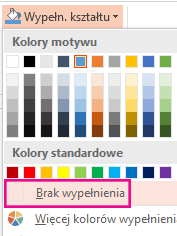
-
(Opcjonalnie) Kliknij prawym przyciskiem myszy obramowanie i wybierz polecenie Formatuj kształt. Użyj panelu Formatowanie kształtu po prawej stronie, aby dostosować wygląd linii obramowania.
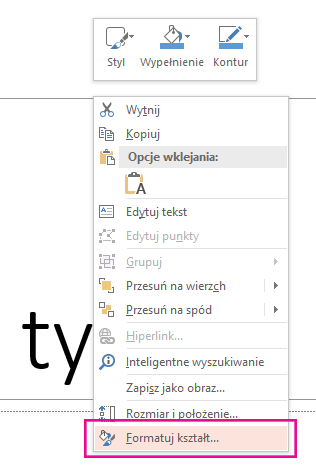
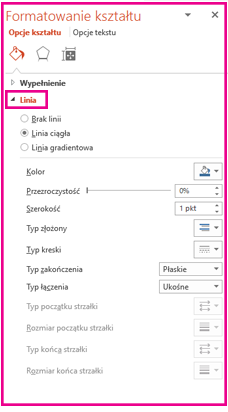
Wstawianie obramowania za pomocą wyszukiwarki obrazów Bing
Możesz również wyszukać nowe obramowanie do użycia w prezentacji. PowerPoint używa wyszukiwarki obrazów Bing do lokalizowania i pobierania obramowań. Jeśli masz połączenie z Internetem, możesz wyszukać nowe obrazy obramowania.
-
Na slajdzie, do którego chcesz dodać obramowanie, kliknij pozycję Wstaw > obrazy online.
-
Wpisz wyszukiwaną frazę, na przykład obramowania linii lub obramowania kwiatu , w polu Wyszukiwania obrazów Bing i naciśnij klawisz Enter.
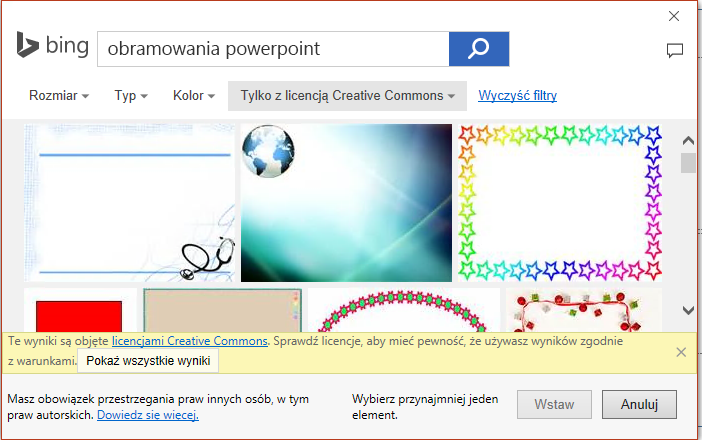
-
Wybierz obraz obramowania i kliknij pozycję Wstaw , aby dodać go do slajdu.
Uwaga: W wynikach wyszukiwania obrazów Bing są wyświetlane obrazy licencjonowane w ramach licencji Creative Commons. Aby uzyskać więcej informacji, zobacz Dodawanie obiektów clipart do pliku.
Zobacz też
Tworzenie prostego obramowania przy użyciu konturu kształtu
-
Zaznacz odpowiedni slajd i kliknij pozycję Wstawianie > Kształty > Prostokąt.
Porada: Aby dodać obramowanie do wszystkich slajdów, zmodyfikuj wzorzec slajdów.
-
Kliknij i przeciągnij w taki sposób, aby narysować prostokąt zajmujący prawie cały obszar slajdu.
-
Na karcie Formatowanie kształtu kliknij pozycję Okienko formatowania.

-
Po prawej stronie w okienku Opcje kształtu w obszarze Wypełnienie kliknij pozycję Brak wypełnienia.
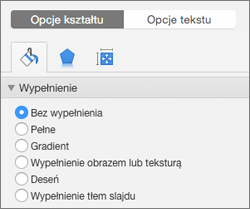
-
W okienku Formatowanie kształtu w obszarze Linia ustaw odpowiedni kolor i styl linii.
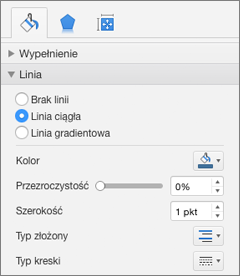
Tworzenie bardziej rozbudowanego obramowania za pomocą obrazów Bing
-
Wyszukaj obramowania slajdów w witrynie Bing.
Ważne: Witryna Bing zapewnia dostęp do tysięcy obrazów z licencją Creative Commons w sieci Web. Pamiętaj, że odpowiadasz za przestrzeganie praw własności innych osób, w tym praw autorskich.
-
Przytrzymaj wciśnięty klawisz Ctrl i kliknij odpowiedni obraz, a następnie kliknij pozycję Zapisz obraz jako, aby go pobrać.
-
W programie PowerPoint kliknij pozycję Projektowanie > Formatuj tło.

-
Po prawej stronie w okienku Formatowanie tła kliknij pozycję Wypełnienie > Wypełnienie obrazem lub teksturą.
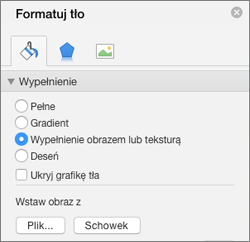
-
W obszarze Wstaw obraz z kliknij pozycję Plik, odszukaj pobrane obramowanie, a następnie kliknij pozycję Wstaw.
-
Jeśli załadowany obraz nie mieści się na slajdzie, upewnij się, że wszystkie wartości przesunięć w okienku Formatowanie tła są ustawione na zero procent (0%).
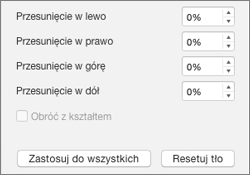
-
Jeśli chcesz użyć tego obramowania dla wszystkich slajdów, kliknij pozycję Zastosuj do wszystkich.
Zobacz też
Przenoszenie, obracanie i grupowanie obrazów, pól tekstowych oraz innych obiektów
Tworzenie prostego obramowania przy użyciu konturu kształtu
-
Kliknij pozycję Wstaw, a następnie kliknij menu rozwijane Kształty .
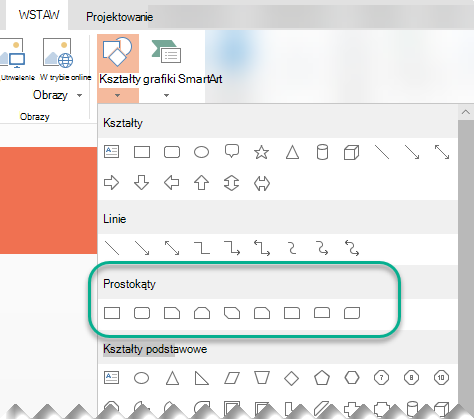
-
Zaznacz kształt z kategorii Prostokąty .
-
Na slajdzie zostanie narysowany mały domyślny prostokąt.
-
Aby wyeliminować kolorowanie wewnątrz kształtu, wybierz kartę Formatowanie , a następnie wybierz menu rozwijane Wypełnienie kształtu . Kliknij pozycję Brak wypełnienia.
(Po zaznaczeniu kształtu przez kliknięcie kształtu na Wstążce jest dostępna karta Formatowanie ).
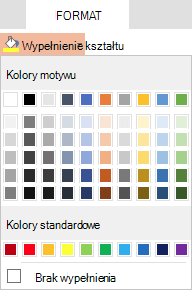
-
Na karcie Formatowanie wybierz pozycję Kontury kształtu i wybierz kolor obramowania.
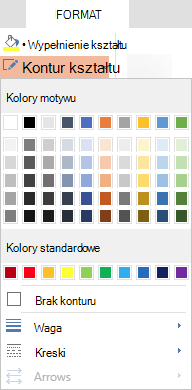
-
Ponownie wybierz pozycję Kontury kształtu . Użyj opcji Grubość i Kreski w dolnej części menu, aby wybrać odpowiednią grubość i styl linii obramowania.
-
Przeciągnij uchwyty kształtu, aby ustawić rozmiar i umieścić obramowanie na slajdzie.
Wstawianie obramowania za pomocą wyszukiwarki obrazów Bing
Możesz również wyszukać nowe obramowanie do użycia w prezentacji. PowerPoint używa wyszukiwarki obrazów Bing do lokalizowania i pobierania obramowań. Jeśli masz połączenie z Internetem, możesz wyszukać nowe obrazy obramowania.
-
Na slajdzie, do którego chcesz dodać obramowanie, kliknij pozycję Wstaw > obrazy online.
-
Wpisz wyszukiwaną frazę, na przykład obramowania linii lub obramowania kwiatu , w polu Wyszukiwania obrazów Bing i naciśnij klawisz Enter.
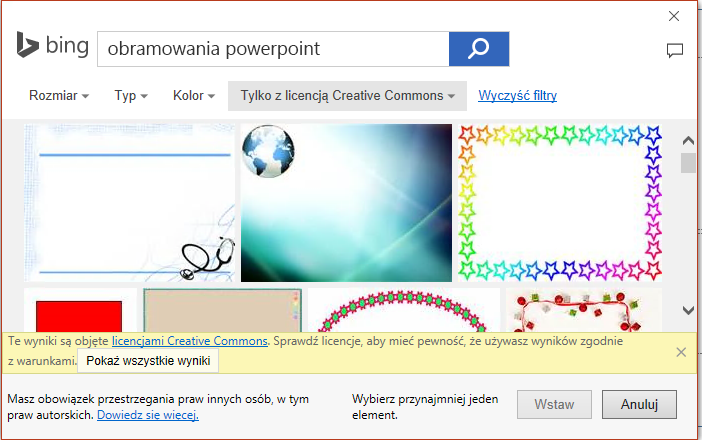
-
Wybierz obraz obramowania i kliknij pozycję Wstaw, aby dodać go do slajdu.
Uwaga: W wynikach wyszukiwania obrazów Bing są wyświetlane obrazy licencjonowane w ramach licencji Creative Commons. Aby uzyskać więcej informacji, zobacz Dodawanie obiektów clipart do pliku.










